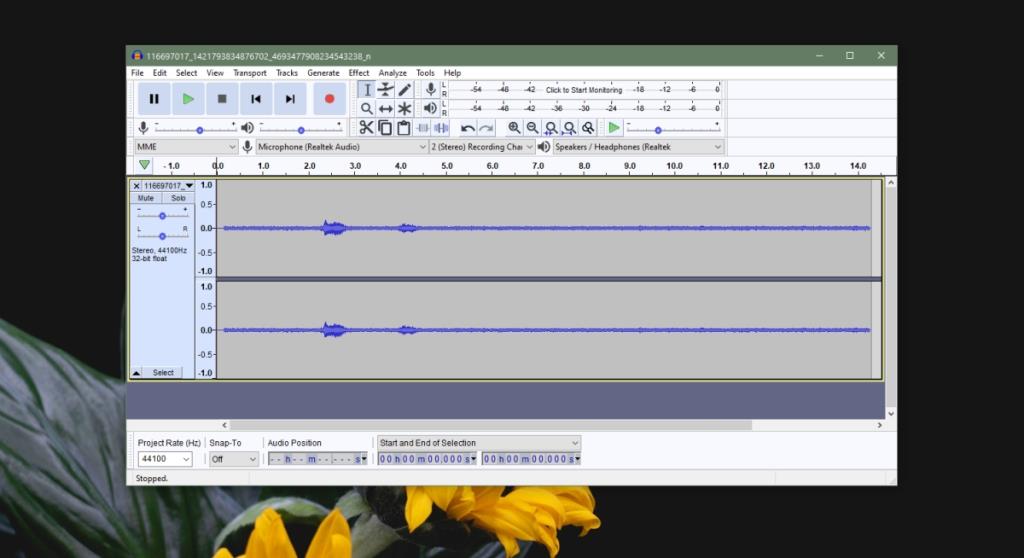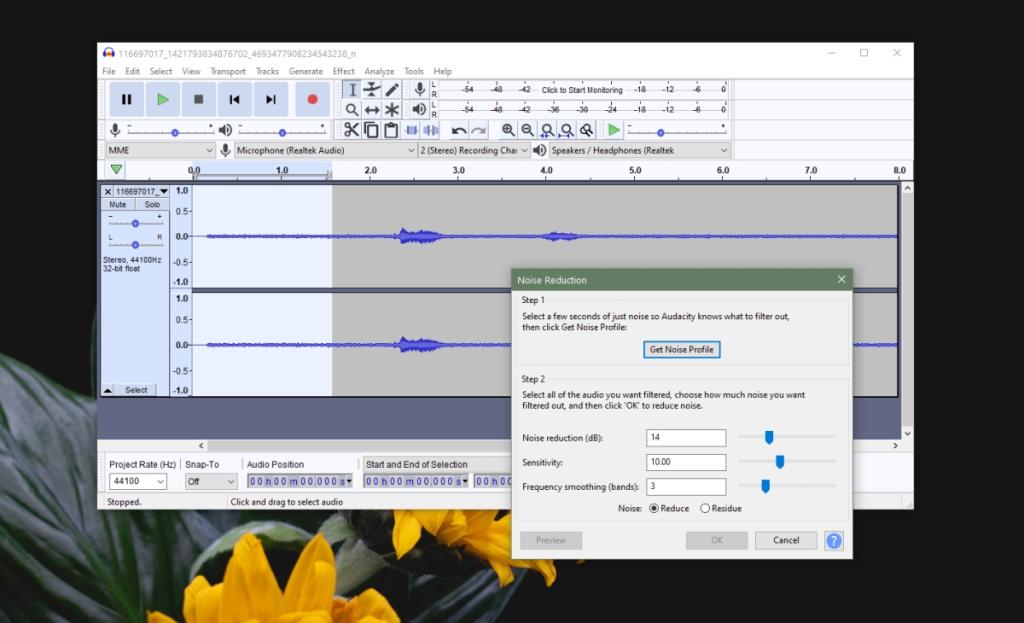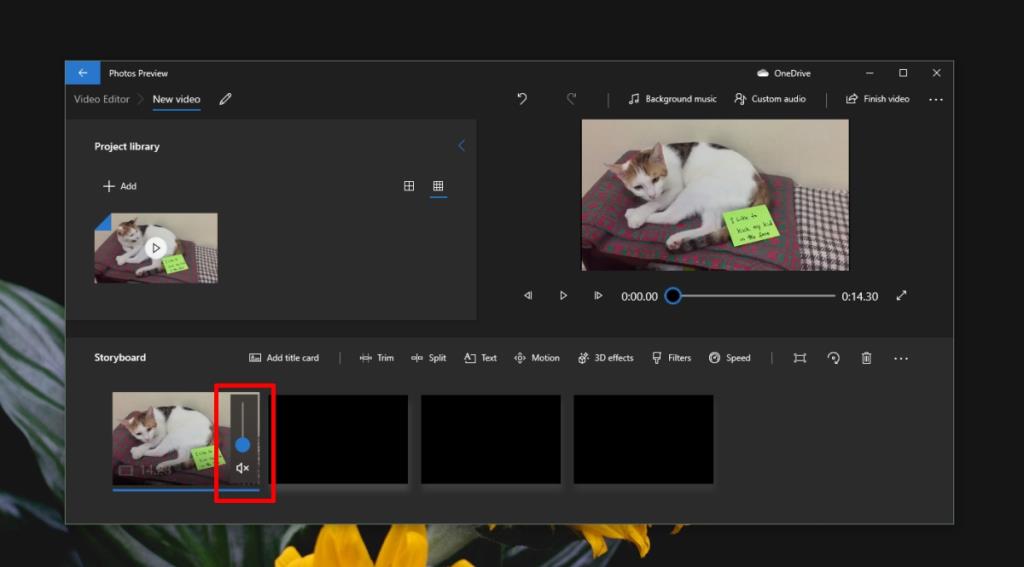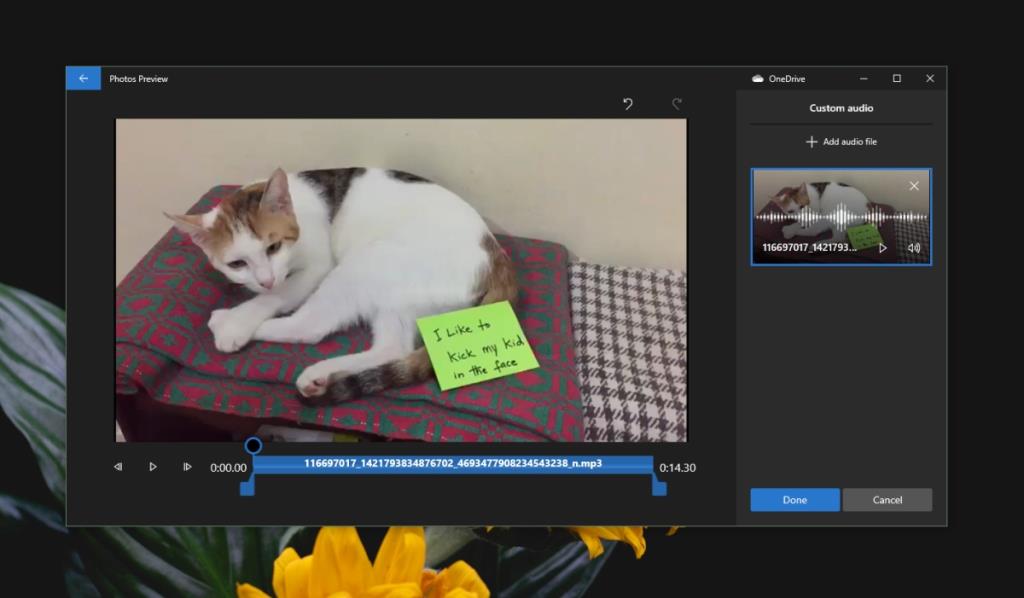I telefoni non solo scattano foto fantastiche, ma possono anche registrare video HD. L'unico problema è che mentre la fotocamera è eccezionale, non c'è nulla che tu possa fare contro il rumore di fondo mentre stai registrando. Se hai registrato un ottimo video con rumore di fondo, ad esempio vento, traffico, il suono di qualcuno che respira, puoi rimuoverlo in post-produzione.
Rimuovi il rumore di fondo dal video
Ci sono tre passaggi per rimuovere il rumore di fondo da un video'
Possiamo fare tutti e tre con app gratuite.
1. Isolare l'audio
Per isolare l'audio, è necessario;
- Scarica e installa Audacity.
- Trascina e rilascia il file video su Audacity.
- Vedrai l' audio riflesso nella forma della lunghezza d'onda.
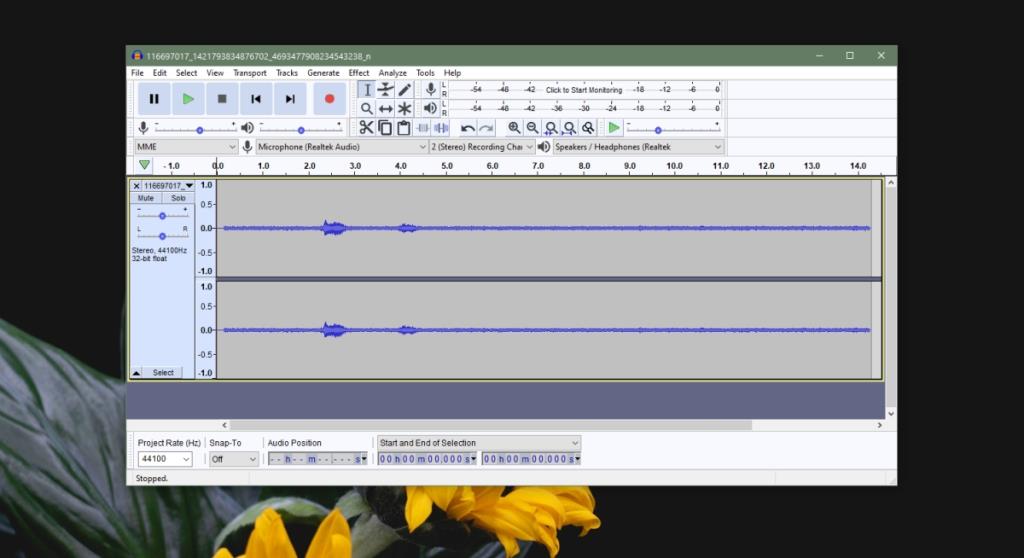
2. Rimuovi il rumore dall'audio
In Audacity, è necessario;
- Seleziona una parte dell'audio con rumore ma senza dialoghi. Fare clic e trascinarlo sulla parte rumorosa.
- Vai su Effetti>Riduzione rumore.
- Fare clic su "Ottieni profilo del rumore".
- Fare doppio clic sulla lunghezza d'onda per selezionarla tutta.
- Vai su Effetti>Riduzione rumore.
- Fare clic su OK.
- Ripeti finché il rumore non è sparito.
- Vai su Effetti>Amplifica.
- Fare clic su OK.
- Vai su File>Esporta>Esporta come MP3.
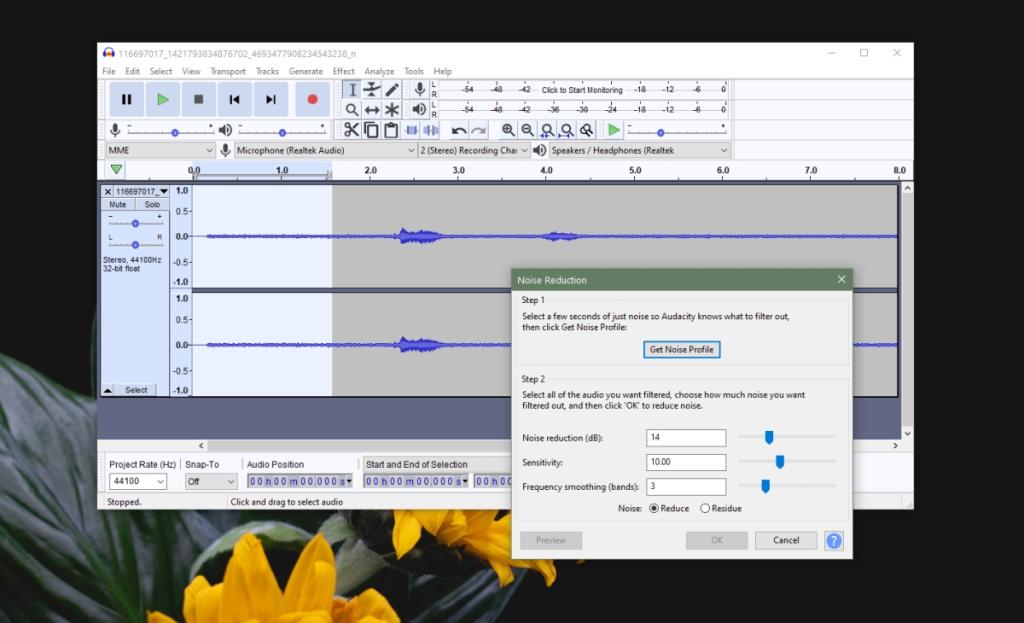
3. Aggiungi l'audio al video
Ora dobbiamo aggiungere il file audio silenzioso al video. Useremo l'editor video su Windows 10.
- Apri l' editor video su Windows 10.
- G ive un nome al progetto.
- Aggiungi il video alla libreria del progetto.
- Aggiungi il video dalla libreria alla timeline.
- Fare clic con il pulsante destro del mouse sul video e selezionare Volume dal menu di scelta rapida.
- Un cursore del volume apparirà sulla miniatura del video sulla timeline. Ridurre il volume a zero.
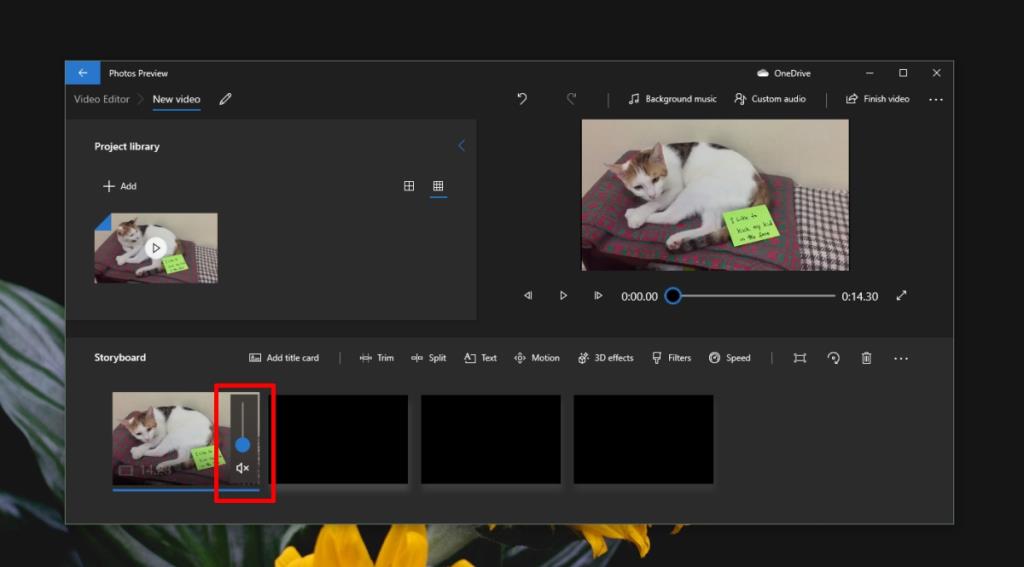
- Nell'editor video, fai clic su Audio personalizzato in alto.
- Seleziona l'audio che hai esportato da Audacity.
- Fare clic su Fine.
- Fare clic su Fine video.
- Seleziona la qualità in cui desideri esportare il video.
- Riproduci il video appena creato e tutto il rumore scomparirà.
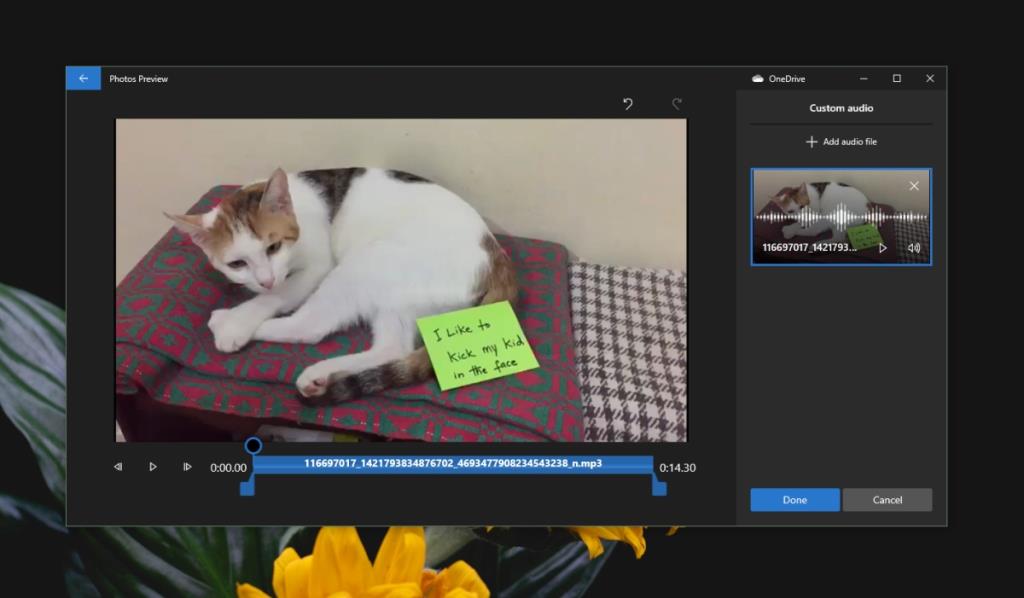
Conclusione
Sfortunatamente, non c'è modo di ridurre il rumore in un video mentre viene registrato. Se stai registrando all'aperto, è sempre una buona idea registrare l'audio in modo indipendente oltre a registrarlo con il video. Offre opzioni migliori per ridurre il rumore. Se stai registrando in interni, puoi fare molto per ridurre il rumore; assicurati che non ci siano ventilatori nelle vicinanze e che non ci sia alcun oggetto elettrico che tende a "ronzio".